この記事は「ショートカットキー教室シリーズ」の一つです。
パソコン作業をもっと速く・楽しくするために、ショートカットキーをわかりやすく解説しています。
今回は【Win + ←/→/↑】を使って、画面分割する方法を紹介します。
目次
結論(先に要点)
Win + ←/→/↑ でウィンドウを一瞬で整列できます。
左右2分割 → 四隅の4分割 → 最大化/元に戻すまでキーボードだけで完結。
スナップでできること
- Win + ←/→:左右に1/2で固定(2分割)
- Win + ←/→ → ↑/↓:四隅に1/4で固定(4分割)
- Win + ↑:最大化(または上半分へ)
- Win + ↓:元のサイズ→最小化
- (Win11)Win + Z:スナップレイアウト呼び出し → 配置を選ぶ
使う前の一度だけ:有効化手順
- 設定 → システム → マルチタスク
- スナップをオン(「ウィンドウを画面の端にドラッグして自動的に整列」等を有効)
- 補助表示(スナップ時に候補を表示)もオンが便利
会社PCではポリシーで一部オプションが固定のことがあります。
基本操作(今日から使う3手)
- 作業中のウィンドウで Win + ←/→(左右に半分)
- 続けて ↑/↓ で四隅に1/4配置
- 反対側はスナップアシストで選ぶだけ(候補一覧が出る)
仕事の実例
- 資料見ながらブラウザで調査:左に資料、右に検索結果
- 表作成:左にExcel、右にブラウザ/メモ帳
- 会議中:上に資料共有、下にメモアプリでメモ
相性抜群の組み合わせ
- Win + D:デスクトップ表示/非表示をサッと
- Alt + Tab:アプリ切替 → すぐ Win + ←/→ で整列
- Win + E:エクスプローラ起動 → ドラッグ&ドロップがしやすい配置に
さらに小技!
- Win + Z(Win11):スナップレイアウトをパレット表示 → クリックで配置決定
- Win + Shift + ←/→:アクティブウィンドウを別モニタへ移動(マルチモニタ勢に神)
- Win + ↑ / ↓:最大化/元に戻す/最小化(復習で一行追記)
→ 基本:Win+←/→ → 続けて ↑/↓ で四隅」図解を1枚貼ると離脱がさらに減るよ。
トラブル対策
- 反応しない:設定→マルチタスク→スナップがオンか確認/再起動
- 四隅に行かない:Win + ←/→ の後に ↑/↓ を押す
- アプリが分割できない:一部の全画面/固定サイズアプリは非対応
- 複数モニタ:Shiftを押しながら**Win + ←/→**で隣の画面に送れる環境も(機種/バージョン依存)
まとめ
Win + ←/→/↑ は“画面の定位置”を一瞬で作るショートカット。
今日から 左右→四隅→最大化/復帰 を指に覚えさせよう。
関連
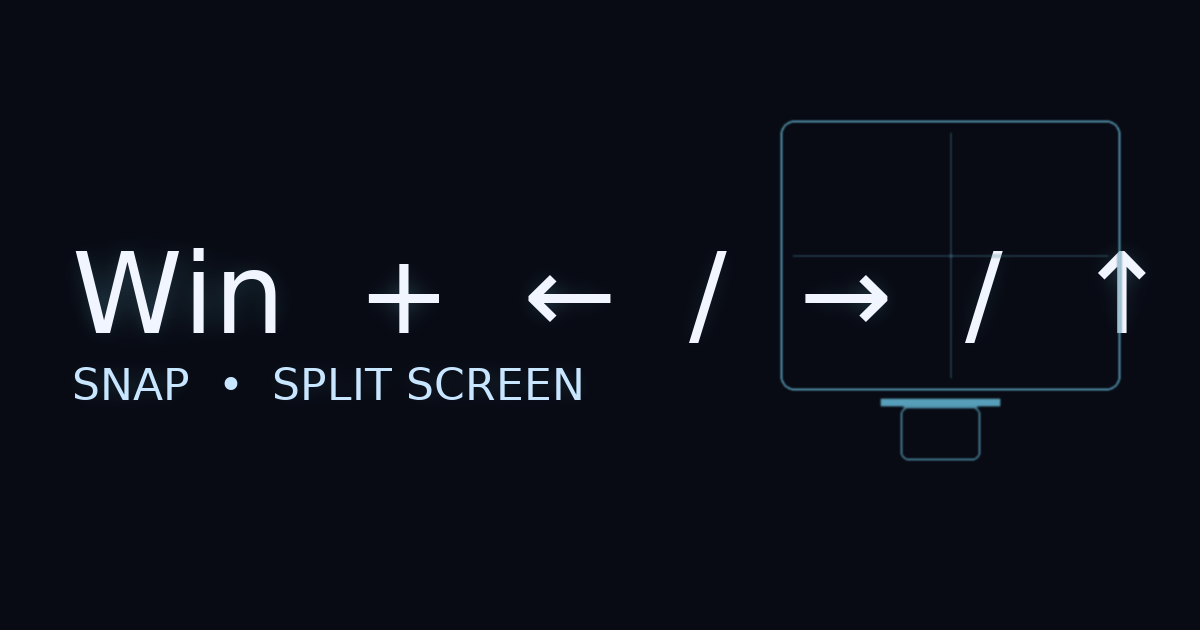




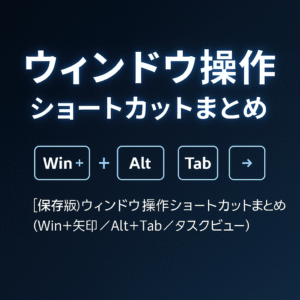

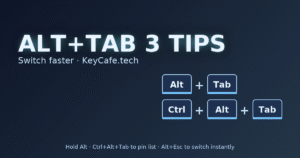
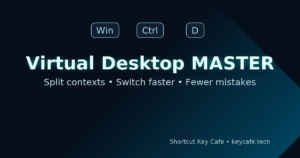
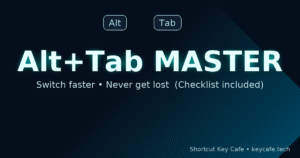
コメント